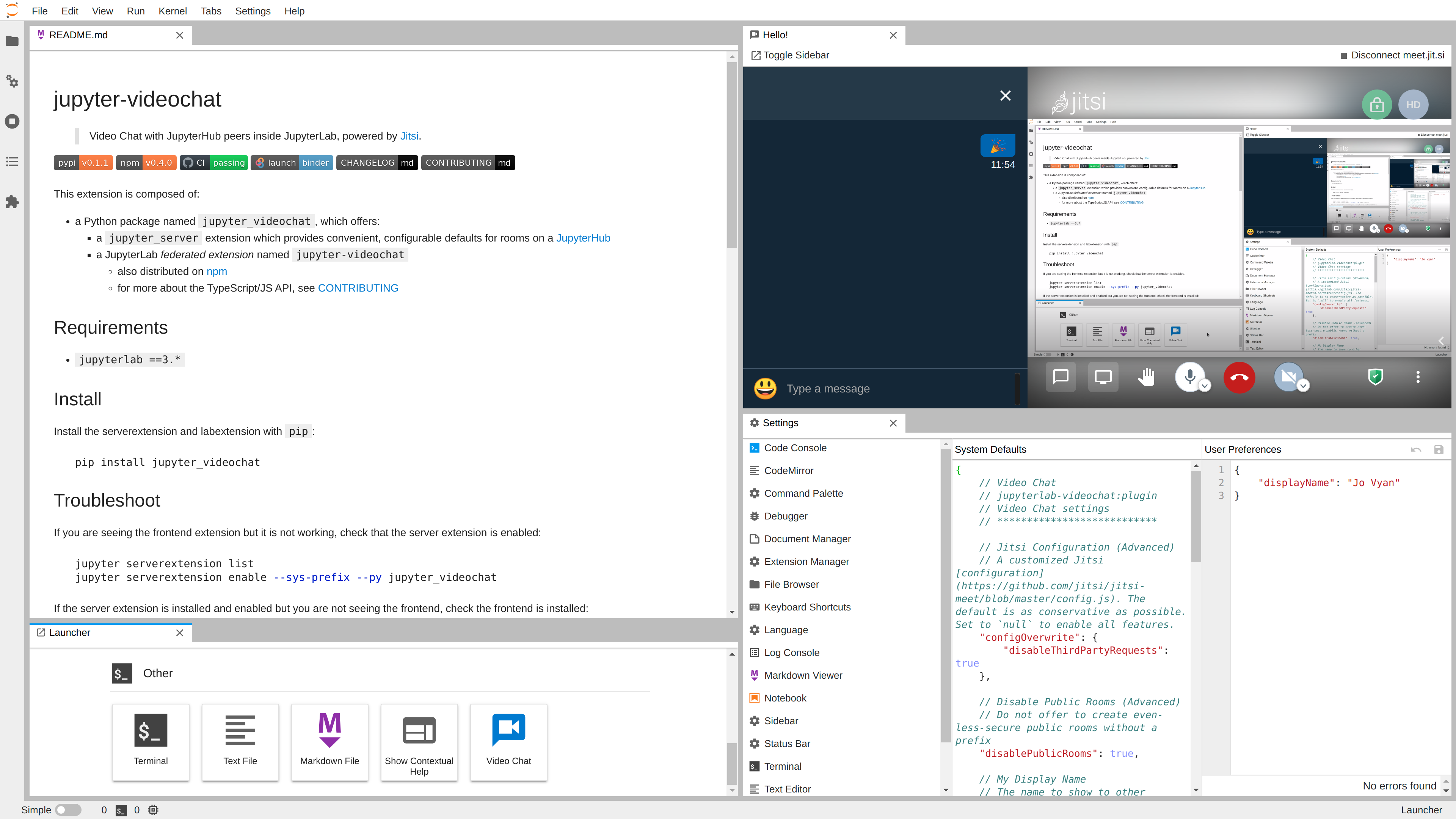在JupyterLab和RetroLab内部与同侪进行视频聊天
项目描述
jupyter-videochat
使用Jitsi(https://jitsi.org)驱动的JupyterHub同侪在JupyterLab和RetroLab内部进行视频聊天。
需求
python >=3.7jupyterlab ==3.*
安装
使用pip安装服务器扩展和JupyterLab扩展
pip install -U jupyter-videochat
...或 conda/mamba
conda install -c conda-forge jupyter-videochat
用法
有关启动后使用实际聊天室的更多信息,请参阅[Jitsi手册]。
查看房间列表
JupyterLab
- 从主菜单...
- 点击文件 ▶ 新建 ▶ 视频聊天
- 从启动器...
- 打开一个新的JupyterLab启动器
- 向下滚动到其他
- 点击视频聊天启动卡片
RetroLab
- 从主菜单...
- 点击文件 ▶ 新建 ▶ 视频聊天
- 从RetroLab文件树...
- 点击新建视频聊天按钮
开始聊天
- 提供您的姓名和电子邮件(可选)
- 这些信息将被保存在JupyterLab用户设置中,以供将来使用
- 您的电子邮件将用于提供Gravatar图标
- 从以下房间提供商中选择一个房间。
- 您可能需要提供房间名称
停止聊天
- 从Jitsi IFrame
- 点击红色的“挂断”按钮,或
- 从视频聊天工具栏
- 点击断开视频聊天按钮
故障排除
如果Jitsi框架确实加载了,[Jitsi手册]是获取更多帮助的最佳来源。
我看到实验室UI,但视频聊天Iframe没有加载
有时Jitsi IFrame会遇到问题,只显示一个白色框架。
尝试重新加载浏览器。
我看到UI,但缺少房间
如果您看到前端扩展但无法使用,请检查服务器扩展是否启用
jupyter server extension list
jupyter server extension enable --sys-prefix --py jupyter_videochat
...然后重新启动服务器。
如果您使用
jupyter notebook启动Jupyter服务器,如Binder所做的那样,等效的命令是jupyter serverextension list jupyter serverextension enable --sys-prefix --py jupyter_videochat
如果服务器扩展已安装并启用,但您看不到前端,请检查前端是否已安装
jupyter labextension list
如果您看不到jupyterlab-videochat,最佳做法是卸载和重新安装,并仔细查看日志输出。
架构
此扩展由以下部分组成
- 一个名为
jupyter_videochat的Python包,它提供- 一个
jupyter_server扩展,它为JupyterHub上的房间提供方便的可配置默认值 - 一个名为
jupyter-videochat的JupyterLab 预构建或联邦扩展- 也在npm上分发
- 有关TypeScript/JS API的更多信息,请参阅CONTRIBUTING
- 在JupyterLab运行时,一些可独立禁用的插件
jupyterlab-videochat:plugin,它是以下内容的依赖项jupyterlab-videochat:rooms-serverjupyterlab-videochat:rooms-publicjupyterlab-videochat:toggle-area
- 也在npm上分发
- 一个
配置
服务器配置
在您的jupyter_server_config.json(或等效的.py或conf.d/*.json)中,您可以配置VideoChat
room_prefix,用于您的组的前缀,默认为JupyterHub主机名的URL友好版本- 可以用
JUPYTER_VIDEOCHAT_ROOM_PREFIX环境变量覆盖
- 可以用
jitsi_server,一个提供Jitsi web应用的HTTPS主机,默认为meet.jit.sirooms,一个房间描述列表,您的Hub上的每个人都可以加入
示例
{
"VideoChat": {
"room_prefix": "our-spiffy-room-prefix",
"rooms": [
{
"id": "stand-up",
"displayName": "Stand-Up",
"description": "Daily room for meeting with the team"
},
{
"id": "all-hands",
"displayName": "All-Hands",
"description": "A weekly room for the whole team"
}
],
"jitsi_server": "jitsi.example.com"
}
}
客户端配置
在JupyterLab的高级设置面板中,可以进一步配置视频聊天设置,还可以配置用户的默认displayName和email。提供的默认值通常相当保守,并尽可能禁用第三方服务。
此外,可能可以启用对全局可访问公共房间的访问。
Binder客户端示例
例如,要启用所有第三方功能、公共房间,并默认在main区域打开
-
创建一个
overrides.json{ "jupyter-videochat:plugin": { "interfaceConfigOverwrite": null, "configOverwrite": null, "disablePublicRooms": false, "area": "main" } }
-
将其复制到JupyterLab设置目录
# postBuild mkdir -p ${NB_PYTHON_PREFIX}/share/jupyter/lab/settings cp overrides.json ${NB_PYTHON_PREFIX}/share/jupyter/lab/settings
JupyterLite客户端示例
注意:JupyterLite 仍然是 alpha 软件版本,API 很可能发生变化。
jupyter lite 构建
jupyter_lite_config_.json
{
"LabBuildConfig": {
"federated_extensions": ["https://pypi.io/.../jupyterlab-videochat-0.6.0.whl"]
}
}
添加一个运行时 jupyter-lite.json(或构建时 overrides.json)来禁用服务器室。
{
"jupyter-lite-schema-version": 0,
"jupyter-config-data": {
"disabledExtensions": ["jupyterlab-videochat:rooms-server"],
"settingsOverrides": {
"jupyterlab-videochat:plugin": {
"disablePublicRooms": false
}
}
}
}
然后可以使用以下方法进行测试
jupyter lite serve
通过 URL 启动会议
将 ?jvc=room-name 添加到 JupyterLab URL 将自动打开会议(但不会 完全 启动,因为浏览器需要用户手势来启动音频/视频)。
Binder URL 示例
在 Binder 上,使用 urlpath 添加参数,确保参数被正确 URL 编码。
https://mybinder.org/v2/gh/jupyterlab-contrib/jupyter-videochat/demo?urlpath=tree%3Fjvc%3DStand-Up
# URL-encoded [? ] [= ]
nbgitpuller
如果您有两个包含
- 频繁更改的内容
- 稳定环境的
...仓库(或分支),您可以使用 nbgitpuller 来拥有快速构建的(几乎)单点点击 URL,直接启动 JupyterLab 并显示会议和内容。例如,要使用...
- 作为
master的 [Python 数据科学手册] - 此项目的仓库,在
demo(不建议,因为它非常 最少)
...可以直接启动 JupyterLab 并显示
- 《序言》笔记本
- 《办公时间》室
...双转义 URL 可能如下所示
https://mybinder.org/v2/gh/jupyterlab-contrib/jupyter-videochat/demo?
urlpath=git-pull
%3Frepo%3Dhttps%253A%252F%252Fgithub.com%252Fjakevdp%252FPythonDataScienceHandbook
%26branch%3Dmaster
%26urlpath%3Dlab%252Ftree%252FPythonDataScienceHandbook%252Fnotebooks%252F00.00-Preface.ipynb
%253Fjvc%253DOffice%2BHours
JupyterLite 示例
此外,可以启用 ?JVC-PUBLIC=a-very-long-and-well-thought-key,提供类似体验,但用于未混淆的公开可见房间。请谨慎使用,作为主持人,请从 Jitsi 安全 UI 内部采取额外措施,包括
- 休息室
- 密码
- 端到端加密
在正确配置后,JupyterLite 站点可以 git push 到 GitHub Pages,那里的 URL 远非如此混淆。
https://example.github.io/my-repo/lab?JVC-PUBLIC=a-very-long-and-well-thought-key
- 可能 不要 点击少于大约十个字符的链接
卸载
pip uninstall jupyter-videochat
或
conda uninstall jupyter-videochat
项目详细信息
下载文件
下载您平台上的文件。如果您不确定要选择哪个,请了解有关 安装软件包 的更多信息。